Androidスマホの画面がセピア色になった…
・故障?それとも設定がおかしいだけ?
・アプリの機能でこうなったのかな?
と、お悩みではないですか?
はい!
私も以前、Androidスマホの画面がセピア色というか…黄色になってしまったことがあります。
もうね、画面が見にくい見にくい!
ちょっとの間(といっても3日ほどですが…)は我慢して、画面がセピア色のまま使っていたのですが、やっぱりセピア色の画面はものすごく使いにくい!ということで、いろいろ調べてみることに…
そうすると、スマホの簡単な設定変更で元に戻すことができることがわかりました。
なので、早速やってみたのですが、もちろん、ちゃんと元に戻りましたよ!
設定変更はとても簡単で、時間にして3分かからなかったです。
ということで本日の記事は、Androidスマホの画面がセピア色になった場合の設定変更の方法について、画像を使ってわかりやすく紹介していきますね~。
Androidスマホの画面がセピア色になった場合はこの方法で!
Androidスマホの画面がセピア色(黄色)になってしまった原因は、ブルーライトカット機能のせいなんです。
ブルーライトカット機能って、機種によっては、
・ブルーライトフィルター
・リラックスビュー
なんていろいろな呼び方がありますが、ようはスマホから出る青色を少なくして、目の疲れを軽減する機能なんです。
ブルーライトカット眼鏡なんて、パソコンを仕事にしている人にとっては、重宝しているのではないでしょうか?
この機能がスマホにも内蔵されているのですが、勝手にONになってしまったせいで、スマホの画面が黄色(セピア色)になってしまうんです。
なので、ブルーライト機能をOFFにすることで、スマホの画面が勝手にセピア色(黄色)になってしまったのは、簡単に直すことができますよ~。
ということで、さっそくやり方を紹介していきますね~。
まず最初に、スマホの画面を開いたら歯車のアイコン(設定)を見つけてタップしてください。

そしたら、設定に関するいろいろな項目が表示されますが、その中で「ディスプレイ」を見つけてタップしてください。
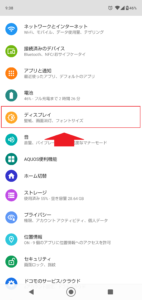
そうすると次の画面では、
・明るさのレベル
・明るさの自動調節
・ダークテーマ
・画面消灯
・詳細設定
と、表示されますので、「詳細設定」をタップしてください。
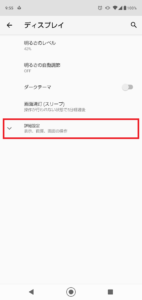
そうすると次の画面では、「リラックスビュー」という表示がありますので、その部分をタップしてください。
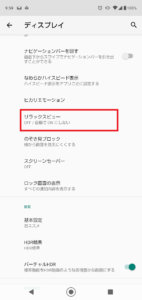
※機種によっては、
・ブルーライトフィルター
・ブルーライトカット機能
といった表現になっている場合があります。
リラックスビューをタップすると、次の画面ではON・OFFの切り替え画面になりますので、タップして、リラックスビューをOFFにしましょう。

これで完了!
Androidスマホの画面がセピア色だったのが、元に戻りました!
要点をまとめると…
Androidスマホの画面がセピア色(黄色)になってしまった場合の対処法は、
1.歯車のアイコン(設定)をタップする
2.「ディスプレイ」をタップする
3.「詳細設定」をタップする
4.「リラックスビュー」をタップする
5.ON・OFFで切り替える(OFFにする)
となります。
それでも直らない場合は…
それでも直らない場合ですが、その場合、
・故障している
・アプリの設定
といった原因が考えられます。
故障の場合、ズボンのポケットにスマホを入れたまま、長時間座っている…なんて場合にはスマホの液晶画面にストレスがかかってしまいます。
その結果、画面がセピア色になったり
・タッチパネルの反応が悪くなったり
・液晶画面がチカチカしたり
・液晶画面に線が入ったり
なんて症状も出ます。
この場合には、修理や買い替えが必要となってきます。
また、アプリが原因で、Androidスマホの画面が勝手にセピア色に変更されてしまったのであれば、
・アプリの設定を見直す
・アプリをアンインストールする
といった対処法で直る場合もあります。
アプリの場合、
・インストールした時
・バージョンアップした時
に、この現象がよく出るみたいですね。
私も以前、Yahoo!関係のアプリを使っていたことがあるのですが、ある日そのアプリがバージョンアップした時に突然画面がセピア色(黄色)に…ってことがありました。
その時は、アプリの設定を見直すことで、最初の設定に戻すことができましたよ~。
こんな感じで、アプリが原因で画面が黄色くなってしまうこともあります。
特に、ブラウザ関係のアプリは、こういった設定変更機能がありますので気を付けたほうがいいでしょう。
アプリが原因?スマホ本体が原因?
・ブラウザ関係のアプリが原因で画面が黄色くなったのか?
・それとも、スマホ本体の設定が原因なのか?
の見分け方ですが…明確な見分け方はありません。
ですが、スクリーンショットを取って、その画像が
・セピア色(黄色)になれば、アプリが原因
・セピア色(黄色)にならなければ、本体が原因
といった見分け方があるよ~、といった書き込みを見つけることができました。
本当かどうかはわかりませんが、たしかに、スマホ本体の設定をセピア色にしてからスクリーンショットを取った時は、その画像は黄色くならず、そのままでしたよ~。
アプリを使って画面を黄色くした場合のスクリーンショットに関しては…検証してから紹介しますね。
まとめ
長くなってしまいましたので、要点をまとめてみますね。
Androidスマホの画面セピア色(黄色)になってしまった場合、
1.歯車のアイコン(設定)をタップする
2.「ディスプレイ」をタップする
3.「詳細設定」をタップする
4.「リラックスビュー」をタップする
5.ON・OFFで切り替える(OFFにする)
といった手順で対処することができます。
また、この手順でやってもダメな場合、
・故障
・アプリ
といったことが原因で、Androidスマホの画面がセピア色(黄色)くなってしまっている可能性があります。
特に、アプリのバージョンアップで画面がセピア色になってしまった場合、バージョンアップのお知らせと一緒になってしまっているので、わかりやすいと思います。
本日の記事は以上です。
最後までお付き合いいただき、ありがとうございます。

